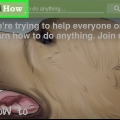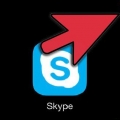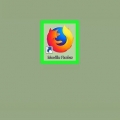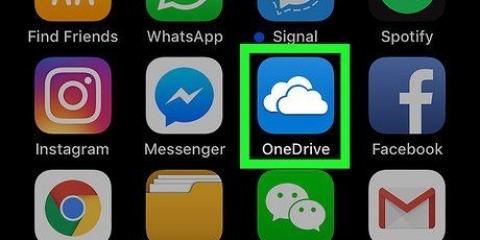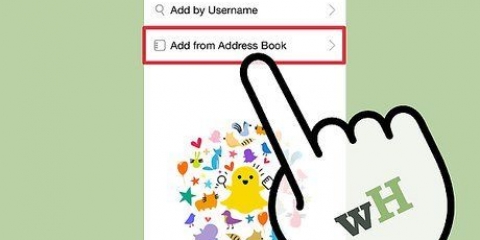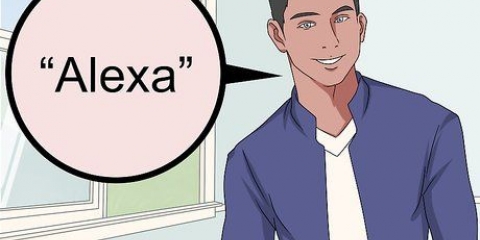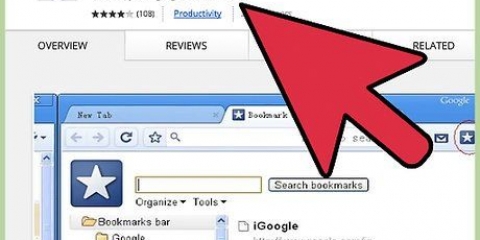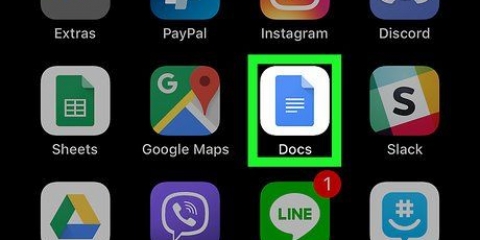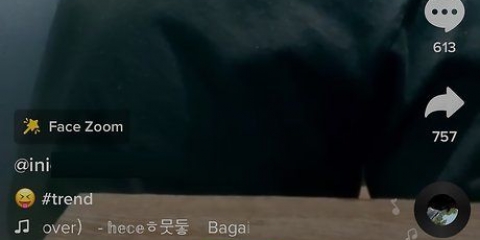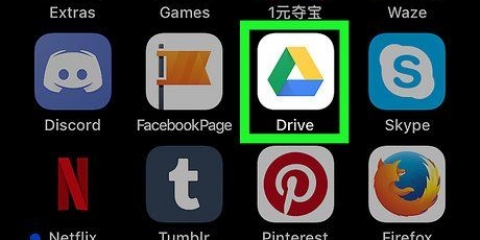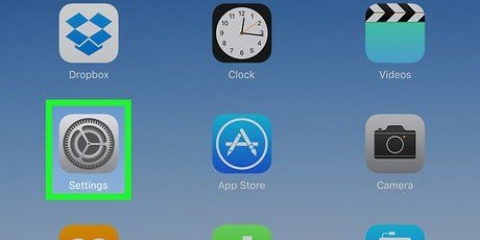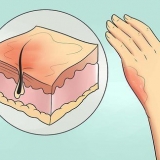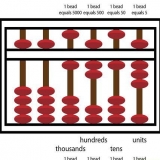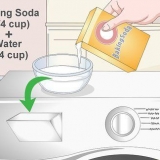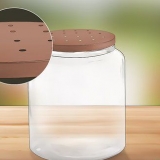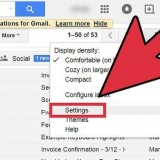premere "Processare" per modificare o eliminare i segnalibri. Premi un segnalibro per alcuni secondi se vuoi cambiarne il nome o l`indirizzo web.
Aggiungi segnalibri su un ipad
Contenuto
Hai trovato un ottimo sito e vorresti salvarlo? Le pagine di bookmarking semplificano la ricerca di siti Web e riducono la memorizzazione dei collegamenti. Puoi salvare i segnalibri in cartelle o inserirli nella schermata iniziale per un accesso ancora più rapido.
Passi
Metodo 1 di 4: Aggiungere un sito ai preferiti

1. Apri il sito web che desideri aggiungere ai tuoi segnalibri in Safari. Puoi aggiungere quasi tutti i siti Web, anche se alcuni siti richiedono l`accesso più e più volte.

2. Premere sul "Parti" pomello. Questo si trova sul lato destro della barra degli indirizzi e sembra un quadrato con una freccia che esce dall`angolo in alto a destra.

3. premere "Aggiungi segnalibro". Il sito Web in cui ti trovi ora verrà aggiunto ai tuoi segnalibri.

4. Assegna un nome al segnalibro (opzionale). Prima di salvare il segnalibro, puoi opzionalmente assegnargli un nome. Se non lo fai, il segnalibro avrà automaticamente lo stesso nome della pagina web.

5. Modifica l`indirizzo. Se desideri modificare l`indirizzo web, puoi farlo prima di salvare il segnalibro. Questo può essere utile se ci si trova in una sottopagina, ma si desidera salvare la pagina principale.

6. clicca su "Posizione" per modificare la posizione in cui è salvato il segnalibro. Puoi aggiungerlo ai tuoi Preferiti o al normale elenco di segnalibri, ma anche salvarlo in una cartella specifica.

7. premere "Salva" per aggiungere il segnalibro. Ora puoi trovarlo subito nella posizione di tua scelta.
Metodo 2 di 4: gestisci i tuoi segnalibri di Safari

1. In Safari, premi il pulsante Segnalibri. Si trova sul lato sinistro della barra degli indirizzi e sembra un libro aperto. La barra laterale di Safari si aprirà ora.

2. Premi Preferiti. Potresti non vedere subito i tuoi segnalibri. Per aprirlo è possibile premere l`apposita scheda.

3. Scorri i tuoi segnalibri. Ora puoi vedere tutti i tuoi segnalibri. Cliccando su una delle voci dell`elenco si aprirà la pagina web corretta.

4. premere "Processare" per gestire i tuoi segnalibri. Ad esempio, puoi creare nuove cartelle, spostare segnalibri, cambiarne i nomi ed eliminare segnalibri. clicca su "Pronto" quando hai fatto.
Metodo 3 di 4: aggiungi collegamenti alla schermata iniziale

1. Apri il sito web che desideri aggiungere alla schermata iniziale. Se visiti molto spesso un determinato sito Web, può essere utile inserire un collegamento diretto a questo sito nella schermata iniziale. In questo modo non devi prima aprire Safari, ma puoi accedere direttamente al sito Web con la semplice pressione di un pulsante.

2. Premere sul "Parti" pomello. Questo si trova sul lato destro della barra degli indirizzi e sembra un quadrato con una freccia che esce dall`angolo in alto a destra.

3. premere "Aggiungere alla schermata Home". Il sito Web in cui ti trovi è ora aggiunto alla schermata iniziale.

4. Assegna un nome al segnalibro (opzionale). Prima di salvare il segnalibro, puoi opzionalmente assegnargli un nome. Se non lo fai, il segnalibro avrà automaticamente lo stesso nome della pagina web.

5. Modifica l`indirizzo (facoltativo). Se desideri modificare l`indirizzo web, puoi farlo prima di salvare il segnalibro. Questo può essere utile se ci si trova in una sottopagina, ma si desidera salvare la pagina principale.

6. premere "Salva" per aggiungere il segnalibro. Puoi trovarlo subito nella schermata iniziale. Se hai più schermate Home, dovrai cercare per trovarlo.
Metodo 4 di 4: aggiungi segnalibri in Chrome

1. Apri il sito web che desideri aggiungere ai tuoi segnalibri in Chrome. Google Chrome è uno dei browser più popolari disponibili per iPad, quindi potresti voler salvare anche i siti web qui.
- Se hai eseguito l`accesso al tuo account Google, i tuoi preferiti si sincronizzeranno automaticamente con gli altri tuoi dispositivi.

2. Premi la stella a destra della barra degli indirizzi. Apparirà ora un pop-up che ti consentirà di personalizzare il segnalibro.

3. Assegna un nome al segnalibro (opzionale). Prima di salvare il segnalibro, puoi opzionalmente assegnargli un nome. Se non lo fai, il segnalibro avrà automaticamente lo stesso nome della pagina web.

4. Modifica l`indirizzo (facoltativo). Se desideri modificare l`indirizzo web, puoi farlo prima di salvare il segnalibro. Questo può essere utile se ci si trova in una sottopagina, ma si desidera salvare la pagina principale.

5. premere "cartella" per scegliere dove salvare il segnalibro. Puoi salvarlo in una cartella esistente, ma anche creare una nuova cartella.

6. premere "Salva" per salvare il segnalibro. Se hai effettuato l`accesso al tuo account Google, il segnalibro sarà immediatamente disponibile su tutti i tuoi dispositivi.

7. Gestisci i tuoi segnalibri di Chrome. Puoi gestire i tuoi segnalibri di Chrome dall`app Chrome. Per fare ciò, premi il pulsante Menu Chrome (☰) e poi "segnalibri".
Consigli
- Quando utilizzi iCloud, i tuoi Preferiti e gli elenchi di lettura vengono salvati automaticamente su tutti i tuoi dispositivi.
Articoli sull'argomento "Aggiungi segnalibri su un ipad"
Condividi sui social network:
Simile
Popolare